Dado que Linux es miembro de la familia de sistemas operativos similares a Unix, ha heredado algunas reglas de Unix, como la forma en que trata con los archivos y directorios del sistema/usuario.
El sistema operativo Linux hace uso de ciertos indicadores que determinan qué usuario del sistema tiene acceso a qué archivos/directorios y cómo los mismos usuarios pueden manipular esos archivos a través de varias operaciones de lectura o escritura.
[ También te pueden interesar:3 consejos útiles sobre cómo usar el comando de historial en Linux ]
Estas banderas definen el modo de acceso (permisos ) que se atribuyen además a las reglas/restricciones de acceso a archivos del sistema Linux.
Uso del comando Chmod
A medida que este artículo nos acerca a la implementación y el uso de chmod (cambiar modo ), podremos comprender inherentemente su utilidad para restringir el acceso a archivos en el entorno del sistema operativo Linux.
Este comando incorporado de Linux se adhiere a una sintaxis de comando muy específica, como se muestra a continuación:
$ chmod options permissions file_name
De la sintaxis del comando anterior, las opciones El parámetro no es obligatorio. Si no se usa, se redirigirá el chmod comando a los permisos parámetro.
Los permisos el parámetro se aplica al nombre_de_archivo propietarios (usuario, grupo u otros). La representación de los permisos parámetro debajo de chmod el comando es mediante números octales (0, 1, 2, 3, 4, 5, 6, 7) o caracteres alfanuméricos (símbolos).
Notación de permisos simbólica vs octal
Supongamos que tenemos un archivo en un sistema Linux llamado my_linuxshelltips .

Supongamos también que queremos aplicar los siguientes permisos a este archivo:
- leer, escribir y ejecutar (para el propietario del archivo/usuario del sistema actual).
- leer y ejecutar (para los miembros del grupo controlados por el propietario del archivo).
- leer (para otros usuarios que puedan tener acceso al sistema).
El chmod El comando con notación de permisos simbólicos se puede representar de la siguiente manera:
$ sudo chmod u=rwx,g=rx,o=r my_linuxshelltips
Desde el comando anterior:
- u → usuario
- g → grupo
- o → otro
- r → leer
- w → escribir
- x → ejecutar
El chmod comando con octal La notación de permisos se puede representar de la siguiente manera:
$ sudo chmod 754 my_linuxshelltips
Desde el comando anterior:
- 7 representa permisos de usuario
- 5 representa permisos de grupo
- 4 representa otros permisos
Cada uno de los dígitos 7, 5 y 4 es una suma combinada de los números 4, 2, 1 y 0 donde:
- 4 → leer
- 2 → escribir
- 1 → ejecutar
- 0 → sin permiso
En este caso:
- 7 → 4+2+1
- 5 → 4+0+1
- 4 → 4+0+0
Para ver el chmod aplicado permisos en este archivo (my_linuxshelltips ), usaremos el siguiente comando.
$ ls -l my_linuxshelltips
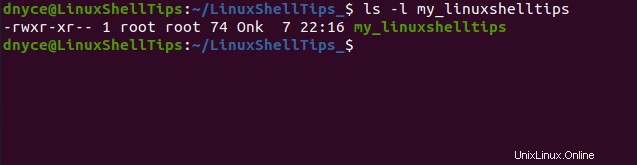
El archivo anterior pertenece al usuario root y grupo raíz . Los otros usuarios no tienen acceso a este archivo. El permiso de usuario es rwxr y el permiso del grupo es xr .
Ejemplos de comandos Chmod
Si queremos que todos lean y escriban los my_linuxshelltips archivo, implementaríamos el siguiente comando:
$ sudo chmod a=rw my_linuxshelltips OR $ sudo chmod 666 my_linuxshelltips
Si queremos asignar un grupo y otros para leer y ejecutar mientras que el propietario del archivo puede leer, escribir y ejecutar:
$ sudo chmod 755 my_linuxshelltips
Otorgar la propiedad del archivo a todos los usuarios:
$ sudo chmod u+s my_linuxshelltips
Revocar la propiedad del archivo de todos los usuarios:
$ sudo chmod u-s my_linuxshelltips
Limite el propietario del archivo solo a permisos de lectura y escritura.
$ sudo chmod u=rw my_linuxshelltips
Permisos recursivos de lectura, escritura y ejecución para el usuario; permisos de lectura y ejecución para otros usuarios y miembros del grupo con respecto a un directorio determinado (incluidos sus archivos y subcarpetas).
$ sudo chmod -R 755 LinuxShellTips_
Los miembros del grupo y otros usuarios solo pueden leer, mientras que los usuarios de archivos pueden leer y escribir.
$ sudo chmod 644 my_linuxshelltips
El chmod El comando le brinda poder y control ilimitados del acceso de los usuarios del sistema Linux a archivos, directorios y sus permisos asociados.
[ También te pueden interesar:ejemplos de comandos Chown y ejemplos de comandos Chgrp ]
Este comando es una excelente manera de estirar los músculos de la administración de Linux, especialmente cuando se trata de un gran conjunto de usuarios distintos que acceden a una red en crecimiento.